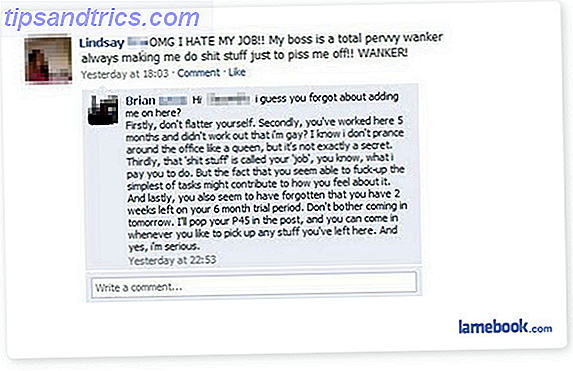Tratar con archivos en su teléfono o tableta Android puede ser intimidante, especialmente debido a que hay varios estándares de transferencia de archivos y docenas de aplicaciones diferentes para la administración de archivos.
¿Te encuentras abrumado por todas las diferentes opciones de administración de archivos de Android? ¿O simplemente no estás seguro de dónde empezar?
No te preocupes Hoy repasaremos todo lo que necesita saber sobre la administración de archivos en Android, incluidas las mejores aplicaciones para administrar archivos y cómo transferir archivos sin problemas a otros dispositivos.
1. Utilizar el Administrador de archivos de Android incorporado
Android tiene un administrador de archivos nativo en Android 6.0 Marshmallow. Es bastante simple, pero hace el trabajo para la administración básica de archivos.
A continuación, le indicamos cómo acceder a él en su dispositivo Android de serie con 6.0 Marshmallow o superior.
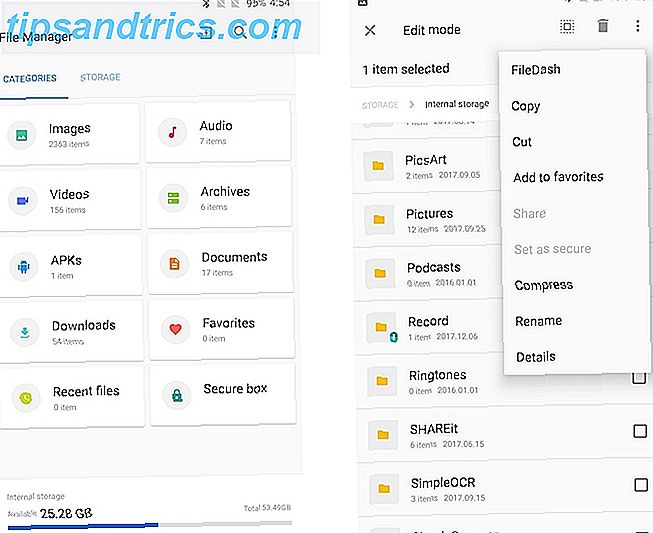
Abra Configuración> Almacenamiento y memoria . Aquí, debería ver qué archivos están ocupando espacio en su dispositivo. Debería ver un desglose visual del almacenamiento de su dispositivo en varias categorías, como aplicaciones, imágenes, video, audio, datos en caché, etc.
Para acceder al administrador de archivos de Android tradicional, desplácese hacia abajo y toque Explorar . Cambia a la pestaña Almacenamiento . Debería ver varias particiones, como almacenamiento interno, almacenamiento externo (si su teléfono admite tarjetas SD o USB OTG) y Google Drive.
Puede tocar un elemento en particular para cortar, copiar, eliminar, compartir o realizar otras operaciones de manipulación de archivos.
Si su teléfono utiliza Android 8.0 Oreo 9 Razones de seguridad que debe actualizar a Android 8.0 Oreo 9 Razones de seguridad que debe actualizar a Android 8.0 Oreo Android 8.0 Oreo mejoró la seguridad del sistema operativo a pasos agigantados, lo que significa que necesita mejorar. Lea más, la ubicación del administrador de archivos es diferente. Abra la aplicación de Descargas desde el cajón de la aplicación. Toque el botón de menú de desbordamiento de tres puntos y seleccione Mostrar almacenamiento interno . Aquí puede gestionar sus archivos y realizar operaciones de manipulación de archivos como cortar, copiar, eliminar, compartir, etc.
Tenga en cuenta que si su dispositivo no tiene stock de Android, el administrador de archivos incorporado puede verse bastante diferente. Algunos fabricantes, como Samsung, incluyen sus propios administradores de archivos con sus versiones modificadas de Android.
2. Utilice administradores de archivos de terceros para la funcionalidad extra
Si bien el administrador de archivos nativo de Android funciona muy bien para las operaciones de archivos básicos, carece de funciones avanzadas. Si está buscando hacer más con sus archivos, un administrador de archivos de terceros es lo que necesita.
Estos son algunos de nuestros administradores de archivos de terceros favoritos para Android.
Solid Explorer

Solid Explorer es un poderoso administrador de archivos envuelto con el hermoso diseño del material. Cuenta con una configuración de panel doble, opciones de personalización ricas y admite varios protocolos de red como FTP, SFTP, WebDAV, etc.
Para los no iniciados, FTP le permite alojar archivos en una ubicación y acceder a ellos desde cualquier lugar FTP Transferir: 3 Administradores de archivos populares para Android con FTP Transferencia FTP: 3 Administradores de archivos populares para Android con FTP ¡FTP puede sonar intimidante, pero no lo es! Podemos ayudarlo a aprender a compartir archivos de forma rápida y sencilla entre sus dispositivos con estas prácticas aplicaciones de Android. Lee mas . Quizás lo mejor de Solid Explorer es que admite extensiones, por lo que puede ampliar su funcionalidad.
Descargar: Solid Explorer (versión Pro, prueba gratuita de 14 días)
ES File Explorer

ES File Explorer se ha enfrentado últimamente a críticas por su gran naturaleza publicitaria y bloatware innecesario. Si bien es cierto hasta cierto punto, no se puede negar que el administrador de archivos, que alguna vez fue el favorito, aún posee un poderoso conjunto de características.
Presume de búsqueda en tiempo real, soporte integrado para compresión y encriptación, y administración remota de archivos usando FTP. Lea más sobre por qué ES File Explorer es el mejor administrador de archivos de Android ES File Explorer: ¿Es el mejor administrador de archivos para Android? ES File Explorer: ¿Es el mejor administrador de archivos para Android? ¿EF File Explorer es la mejor opción para ver y administrar los archivos en su dispositivo Android? Lee mas .
Descargar: ES File Explorer (gratis con anuncios, $ 2.99 para Pro)
Si todavía está buscando más opciones, puede leer nuestras selecciones para las mejores aplicaciones de administrador de archivos para Android. Los 7 mejores exploradores de archivos gratuitos para Android. Los 7 mejores exploradores de archivos gratuitos para Android. Hay muchas aplicaciones de administración de archivos y de exploración de archivos. para Android, pero estos son los mejores. Lee mas .
3. Transfiere archivos entre el teléfono Android y la PC
Ahora que hemos visto varias aplicaciones para la administración de archivos en el dispositivo, así es cómo simplificar las transferencias de archivos entre su teléfono Android y su computadora.
Transfiere archivos con un cable USB

Este es bastante obvio, pero sigue siendo bastante confiable. Simplemente conecte su teléfono conectándolo a través de USB a su computadora. Desbloquee su dispositivo y toque la notificación "USB para ...". Selecciona Transferir archivos . Una ventana de transferencia de archivos debería aparecer en su computadora. Ahora puede transferir archivos sin problemas.
Si está utilizando una Mac, primero debe descargar Android File Transfer. Luego, conecta tu teléfono conectándolo a tu Mac. Android File Transfer debería iniciarse automáticamente. Desbloquee su dispositivo Android. Debería poder transferir archivos entre su Mac y su dispositivo Android. Si por alguna razón no funciona para usted, aquí hay algunas alternativas a Android File Transfer Mueva archivos de Mac a Android sin Android File Transfer Mueva archivos de Mac a Android sin Android File Transfer Si necesita transferir archivos entre su dispositivo Android y una computadora Mac, estas herramientas lo hacen rápido y fácil. Lee más puedes echar un vistazo.
Transfiere archivos usando Bluetooth

La transferencia de Bluetooth puede ser bastante lenta, pero siempre es bueno tener una opción inalámbrica rápida y fácil.
Comience emparejando su dispositivo Android con su PC Cómo configurar Bluetooth en Windows 7, hacer PC detectable y agregar dispositivos Cómo configurar Bluetooth en Windows 7, hacer PC detectable y agregar dispositivos Bluetooth no funciona o no sabe cómo configurarlo ¿arriba? Le guiaremos a través del proceso de emparejamiento de dispositivos en Windows, paso a paso. Lea más o su Mac Bluetooth no disponible? Solución de problemas de Mac Problemas de conectividad ¿Bluetooth no disponible? Solución de problemas de Mac de conectividad Los dispositivos no se emparejarán, los parlantes no funcionarán o los archivos no se transferirán. Esto es lo que debe hacer cuando su Mac tiene problemas con Bluetooth. Lee mas . Para transferir un archivo, simplemente presione el botón Compartir dentro de cualquier aplicación de administrador de archivos y seleccione la computadora emparejada de la lista.
USB On-the-Go

La mayoría de los teléfonos Android en la actualidad admiten USB On-the-Go. ¿Qué es USB OTG? 5 maneras geniales de usarlo en Android ¿Qué es USB OTG? 5 maneras geniales de usarlo en Android USB OTG le permite conectar cualquier dispositivo USB a su teléfono inteligente o tableta Android. ¡Hay muchas posibilidades! Lee mas . USB OTG permite que su dispositivo Android lea datos de una conexión USB sin necesidad de una PC. Esto significa esencialmente que puede conectar una unidad flash USB 5 de las unidades flash USB 3.0 más rápidas que debe comprar 5 de las unidades flash USB 3.0 más rápidas que debe comprar Son las unidades flash USB 3.0 más rápidas que puede comprar, sin tener que gastar una ¿Pequeña fortuna? Cubrimos cinco de los precios más rápidos, desde $ 20 hasta $ 200. Lea más o un disco duro portátil Los 8 mejores discos duros portátiles que puede comprar ahora Los 8 mejores discos duros portátiles que puede comprar ahora Lea más directamente a su teléfono Android y transfiera archivos fácilmente.
Para verificar si su dispositivo admite USB OTG, puede descargar esta aplicación gratuita llamada USB OTG Checker. Alternativamente, puede verificar las especificaciones del dispositivo en el sitio web del fabricante.
Transfiere archivos usando AirDroid

Si no le gusta buscar a tientas cables USB, puede transferir archivos de forma remota con AirDrop. Para comenzar, descarga AirDroid en tu dispositivo Android y tu escritorio. Después de registrarse para obtener una cuenta gratuita, puede transferir fácilmente archivos a dispositivos cercanos y a otros dispositivos registrados. Puede transferir archivos de forma remota incluso cuando los dispositivos no están conectados a la misma red Wi-Fi.
Descargar: AirDroid para Android (Gratis) | AirDroid Desktop Client (gratuito)
4. Explore sus archivos de forma remota desde cualquier lugar
Hasta ahora, hemos visto cómo transferir manualmente archivos entre su computadora y su teléfono Android. Pero, ¿qué sucede si olvida un archivo importante en su computadora de trabajo y no tiene acceso físico a la computadora? ¿Cómo accedes remotamente a un archivo almacenado en tu computadora?

Pushbullet proporciona una solución fácil. La característica de Archivos Remotos de Pushbullet le permite acceder a sus archivos de forma remota desde cualquier lugar. Para comenzar, descargue Pushbullet y regístrese para obtener una cuenta gratuita. Dirígete a la página de soporte de Pushbullet para obtener instrucciones sobre cómo habilitar los archivos remotos.
Descargar: Pushbullet (Gratis)
5. Transfiere archivos entre dispositivos Android usando archivos Go
A fines del año pasado, Google lanzó la aplicación New Go de Files Go Google: Todo lo que necesita saber Aplicación Google Files nueva de Go: todo lo que necesita saber Files Go es el nuevo explorador de archivos de Google, entonces, ¿cómo es? Lea más, su propia aplicación de administrador de archivos dirigida a teléfonos inteligentes de gama baja. Su objetivo principal es facilitar la gestión del almacenamiento de archivos. 7 Sugerencias esenciales para el almacenamiento de Google Drive que debe leer de nuevo 7 Sugerencias esenciales para el almacenamiento en Google Drive que debería leer nuevamente Es posible que no sepa todo sobre Google Drive. Estos siete consejos esenciales de Google Drive deberían ayudarlo a sacar todos los beneficios del paquete de productividad. Lea más, pero también viene con una característica ingeniosa para transferir archivos de forma segura sin Internet.
Para usarlo, ambos dispositivos Android deben tener instalado Files Go.

Para enviar un archivo, vaya a la pestaña Archivos y toque Enviar . Si lo está utilizando por primera vez, toque Permitir para otorgar los permisos necesarios y habilite Permitir modificar la configuración del sistema . Ingrese su nombre y toque Siguiente . La configuración ahora está completa.
Pídale a su amigo que abra la aplicación y toque Recibir . Crea una conexión segura de Bluetooth para permitirle compartir archivos rápidamente. Puede tomar un tiempo transferir el archivo al otro dispositivo, dependiendo del tamaño del archivo.
Tenga en cuenta que alternativamente puede usar AirDroid y Pushbullet para transferir archivos entre dispositivos Android.
Descargar: Archivos Go (Gratis)
6. Transfiera archivos de Android a iPhone usando ShareIT

ShareIT ha sido la aplicación preferida para compartir archivos entre dispositivos Android e iOS desde hace un tiempo. No requiere una conexión a Internet activa, pero requiere que ambos dispositivos estén conectados a la misma red WiFi. Utiliza una función llamada Wi-Fi Direct. Las diferencias entre Bluetooth 4.0 y Wi-Fi Direct. Necesita saber las diferencias entre Bluetooth 4.0 y Wi-Fi Direct que necesita saber. Si echa un vistazo al futuro, es difícil no Imagine una sociedad siempre activa que cuenta con una multitud de dispositivos conectados que trabajan al unísono para hacer su vida más conveniente. Lea más para obtener velocidades de transferencia extremadamente rápidas.
Descargar: ShareIT para Android (Gratis) | ShareIT para iOS (gratis)
Alternativamente, también puede usar Enviar a cualquier lugar para compartir archivos entre dispositivos Android e iOS.
7. Sincronice sus archivos automáticamente en varios dispositivos
¿Tienes algunos archivos importantes en tu Android que quieras mantener actualizados en todos tus dispositivos?
Ingrese Resilio Sync.

Resilio Sync le permite sincronizar todos sus archivos / carpetas en su teléfono, computadora y NAS. Cada vez que realiza cambios en un archivo, los sincroniza instantáneamente en todos sus dispositivos registrados. También presenta un servicio de transferencia de archivos patentado que la empresa afirma que "se salta la nube y encuentra la distancia más corta entre los dispositivos".
Descargar: Resilio Sync ($ 59.99, planes de negocios a partir de $ 29 / mes)
Incluso tiene controles de uso de ancho de banda para que no te excedas con tu límite de datos. 4 formas de reducir tu uso de datos de Internet móvil con aplicaciones de Android. 4 formas de reducir tu uso de datos de Internet móvil con aplicaciones de Android. Puedes reducir el uso de datos móviles sin haciendo algo diferente en tu dispositivo Android, ¡solo utiliza estas aplicaciones! Lee mas .
La administración de archivos en Android es más fácil
Esperamos que esta guía fácil de seguir te haya ayudado a comprender mejor la administración de archivos en tu dispositivo Android. Con una amplia variedad de aplicaciones y servicios para elegir, no puedes equivocarte con ninguno de ellos.
¿Qué piensas de los consejos y aplicaciones mencionados anteriormente? ¿Perdimos su aplicación favorita que simplifica la administración de archivos en Android?